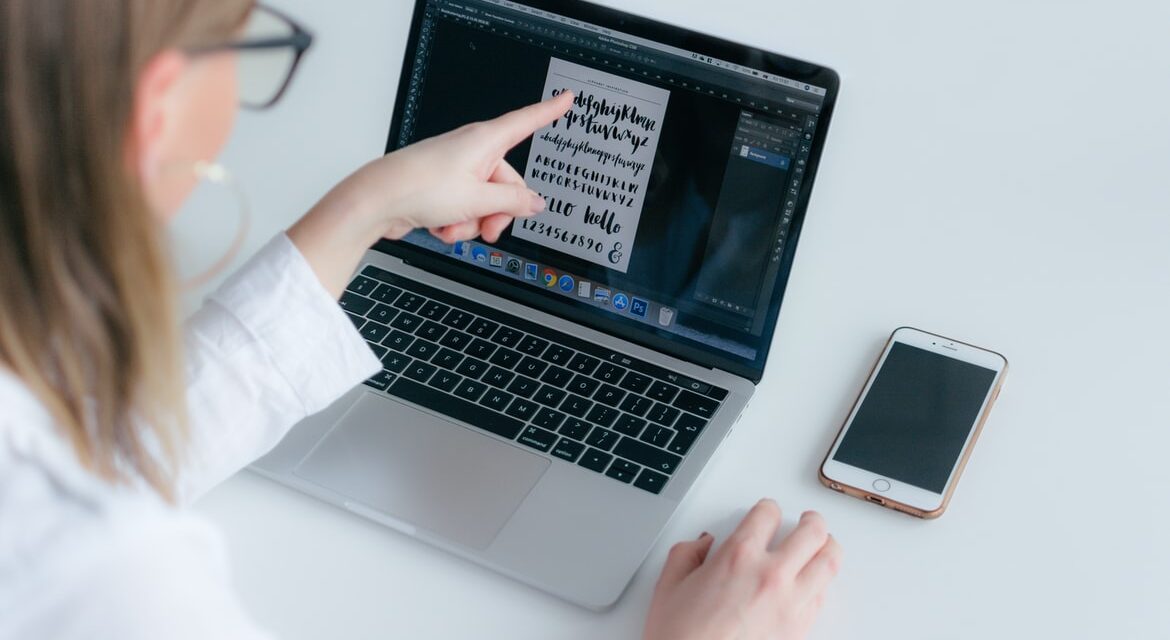De tempos em tempos, é possível que o nosso computador comece apresentar defeitos, afinal, é comum que a máquina vá ficando sobrecarregada com o uso diário. É aí que uma dúvida muito comum surge “como deixar o meu notebook bom novamente?”.
Apesar de parecer algo super difícil, a resposta é simples: basta realizar uma restauração do computador, técnica que pode ser feita até mesmo por quem não tem muita experiência. Nesse texto, vamos te ensinar a fazer isso e também dar dicas para tornar seu notebook mais veloz.
O QUE É O PROCESSO DE RESTAURAÇÃO DO NOTEBOOK
O processo de restauração do notebook nada mais é do que restaurar as configurações de fábrica de um computador, visando eliminar qualquer programa e outros arquivos que possam estar deixando o aparelho mais lento do que o habitual. Com a restauração, você pode recuperar o desempenho normal do seu aparelho.
Mesmo que seja uma crença entre muitas pessoas, os arquivos não são apagados completamente no momento da restauração. Afinal, são redistribuídos em cópias de segurança (até que outros os substituam) e podem ser acessados também HD ou SSD da máquina. Essa característica talvez seja a principal diferença entre a ação de restaurar e formatar um computador.
QUAL A DIFERENÇA ENTRE FORMATAR E RESTAURAR?
Muitos usuários acham que se trata do mesmo processo mas na verdade, não é bem assim. Para resumir, podemos dizer que a restauração é um procedimento menos agressivo em relação à formatação, considerada uma medida mais radical. A restauração efetua uma limpeza no notebook, colocando de volta as configurações que vieram diretamente da fábrica, excluindo assim, as mudanças pessoais feitas pelo usuário durante o uso. Normalmente é uma opção utilizada basicamente para atribuir mais velocidade e desempenho aos aparelhos.
A formatação é uma opção mais radical, pois apaga todo o conteúdo do notebook, o que inclui não só os seus arquivos pessoais, imagens e afins, mas também o sistema operacional até então presente no aparelho. Neste caso, o sistema operacional é reinstalado e para que tudo não esteja de fato perdido, caso seja interesse do usuário, é importante fazer backup do conteúdo.
O processo de formatação em notebooks é mais comum em aparelhos que já estão sendo usados em torno de 03 anos e não apresentam uma resposta satisfatória com as atualizações de drives e softwares, e da restauração. Também acontece bastante em casos onde o antigo usuário deseja se desfazer do aparelho, vendendo a máquina para outra pessoa. Assim, o computador portátil fica sem qualquer resquício das atividades antigas.
QUANDO E POR QUE RESTAURAR O NOTEBOOK
É recomendado restaurar o notebook em alguns casos específicos. Entre eles, infestação de vírus, acesso a dados restritos e venda da máquina podem ser elencados como os principais motivos. Porém, existem também outras situações que podem ocorrer com a máquina, fazendo com que a restauração seja a melhor alternativa para solucionar os problemas. Em caso de lentidão da máquina, pane geral no sistema, substituição de hardwares e atualizações que não deram resultado, o ato de restaurar o notebook pode ser a melhor opção.
Leia também
Saiba como fazer o backup do notebook
Como formatar o HD do notebook
COMO RESTAURAR O NOTEBOOK
Para restaurar o seu notebook, é preciso seguir alguns passos para que o processo funcione corretamente. São etapas simples, que podem ser feitas por qualquer usuário. Vamos te ensinar a como restaurar o notebook a partir dos dois principais sistemas operacionais utilizados, o Windows e o MacOs.
RESTAURANDO O NOTEBOOK NO WINDOWS
Para restaurar seu notebook no sistema Windows, basta seguir os passos a seguir. Aqui, estamos considerando um notebook que opera no sistema Windows 10.
- Acesse o menu do seu notebook (iniciar) e clique em “configurações”;
- Após isso, agora clique na opção de “atualização e segurança”;
- Selecione “recuperação”;
- Após, clique na opção “começar agora”;
- Depois que você fez a última seleção, irá aparecer um box com o questionamento se deseja ou não manter os arquivos. A opção mais completa é a segunda (verifique qual delas é mais vantajosa para você);
- Se você quiser personalizar a sua configuração, poderá selecionar a versão “avançada”. Caso não, basta clicar em “avançar”;
- Pronto! Agora é só aguardar a finalização (que pode ser um pouco demorado).
RESTAURANDO O NOTEBOOK NO MACOS
- Para dar início ao processo de restauração, selecione o comando “Command” + “R” (MacOS X 10.7 ou mais recentes), ou “Command” + “C” (MacOS X 10.6 e mais antigas);
- Acesse “utilitário” e, na sequência, “utilitário de disco”;
- Caso o seu PC seja mais antigo, selecione o disco rígido e clique em “apagar”. Nas versões mais recentes, escolha “continuar” e, somente depois, clique em “apagar”;
- Preencha com o nome que deseja, acessando “nome” e também a versão em “formato”;
- Pronto! Agora é só aguardar.
OUTRAS MEDIDAS PARA DEIXAR O NOTEBOOK MAIS RÁPIDO
Além da restauração do notebook, existem outras medidas que são capazes de conceder mais velocidade ao seu computador portátil. Afinal, ter um aparelho que apresenta uma boa capacidade de resposta é fundamental. A seguir, confira outras dicas que podem deixar seu notebook mais rápido.
1. ATUALIZE OS DRIVERS
Os drivers nada mais são do que arquivos que permitem que um sistema operacional controle um dispositivo no notebook e permita seu funcionamento de forma plena. Quando estão desatualizados, todo o notebook pode ficar mais lento ou instável. Por isso, busque sempre manter atualizado na última versões os drivers de seu sistema operacional.
2. PERMITA AS ATUALIZAÇÕES DO WINDOWS
Como o Windows é um sistema operacional complexo e ao mesmo tempo bastante popular, a empresa procura formas para deixá-lo ainda mais rápido e seguro para o usuário. Quando essas soluções são encontradas, elas são disponibilizadas aos usuários em forma de atualização automática. Se o usuário as desativa, perderá todos os benefícios.
3. ELIMINE APLICATIVOS DESNECESSÁRIOS
Embora não sejam nocivos, alguns aplicativos continuam abertos mesmo quando você os fecha. Outros já são iniciados quando o notebook é ligado. Então, é interessante desinstalar todos os programas que você não usa. Caso ainda tenha utilidade eventual, apenas desabilite a inicialização automática. Essa medida também irá proporcionar um aparelho mais rápido e dinâmico.
4. MANTENHA SEU NOTEBOOK SEGURO
Os vírus são um dos maiores vilões de um sistema operacional. Eles são capazes de instalar aplicativos, visitar sites e realizar processos complexos em seu notebook. Dessa forma, todo o sistema pode ser comprometido.
Além disso, você pode ter problemas de segurança ao abrir contas de e-mail e redes sociais, e fazer transações bancárias ou compras online.
Além de eliminar possíveis vírus e outros malwares que podem prejudicar bastante sua máquina, é fundamental contar com um aplicativo antivírus para garantir que você terá uma navegação segura. Isso vai assegurar a confiabilidade das suas ações, impedindo que programas maliciosos penetrem no seu aparelho. Além de deixar o equipamento lento, eles podem extrair informações e dados sigilosos, representando um grande risco.
5. DÊ PREFERÊNCIA A PROGRAMAS MAIS LEVES
Ao ver que um determinado programa deixa seu notebook mais lento, tente procurar por outra solução mais leve e que execute uma função igual ou parecida. Os desenvolvedores procuram fazer as melhores aplicações que consumam o mínimo de processamento e memória RAM.
6. FAÇA UMA LIMPA NOS ARQUIVOS DESNECESSÁRIOS
Se o seu disco rígido (HD) é pequeno demais, a falta de espaço tem chances de comprometer a velocidade do Windows. Então, elimine arquivos temporários e as informações que você não precisa mais, colocando esses arquivos em um HD externo, aliviando, assim, algum espaço no notebook.
7. EXECUTE MENOS PROGRAMAS AO MESMO TEMPO
Outra ação importante consiste em executar menos programas ao mesmo tempo. Quando mais aplicativos forem abertos simultaneamente, maior será a chance de que o sistema opera com mais lentidão. Então, a diga é utilizar apenas o que você precisa naquele momento para não sobrecarregar o computador portátil.
8. INVISTA NUM SSD E EM MEMÓRIA PARA SEU NOTEBOOK
Se você está pensando em investir nesse componente para otimizar o desempenho do seu notebook, saiba que é uma boa pedida. Talvez a principal vantagem direta dos SSDs. para o aparelho é que esse tipo de dispositivo é capaz de deixar o notebook mais rápido. Portanto, uma ótima alternativa para usuários que buscam mais rapidez ao navegar.
A memória também pode ser uma aliada na velocidade do aparelho. Porém, é preciso saber se seu notebook comporta mais memória, já que alguns aparelhos possuem restrições nesse aspecto. Para se certificar, procure lojas especializadas que comercializam esse tipo de produto.
Agora que você já sabe como restaurar o notebook e a partir das nossas dicas pretende aumentar a velocidade de seu computador portátil, saiba que a BB Baterias tem as melhores opções em SSD e memória. Em nosso site, você confere toda a nossa ampla variedade de modelos, que tem garantia e qualidade reconhecida.